A Google TV renasceu e veio para ficar. Este renovado sistema da Google veio até nós no final do ano passado através do novo Chromecast.
Google TV
Dito isto, a Google TV é uma nova interface para Android TV, com tecnologia de inteligência artificial da Google e assistente Google. No entanto, este não substitui a Android TV. Já que, a Google TV nem é um sistema operativo. Assim, é um sistema que corre sobre a Android TV, projetado para tornar mais fácil encontrarmos os conteúdos que desejamos. Mas já se foi o tempo de andar à procura para encontrar um serviço de streaming.
Curiosamente, a Google TV é uma camada de software, ou interface, executada sobre o Android TV. Este sim, é o sistema operativo completo da Google para descodificadores, dispositivos de streaming e smart TV’s. Desta forma, é mais inteligente e destina-se a otimizar a experiência existente do Android TV para que seja mais intuitivo e útil.
Google Fotos ganha mais uma novidade para quem tem filhos!
O remake do clássico GoldenEye foi divulgado na Internet!
Porém, e apesar da Google TV ser um sistema muito mais funcional e intuitivo de utilizar, existem algumas questões que ainda deixam os utilizadores de pé atrás. Nomeadamente só podermos instalar as aplicações que estão disponíveis na Play Store do sistema. Iremos mostrar em 5 passos como ter acesso às aplicações que não estão disponíveis na Google TV out-of-the-box.
1 – Ativar as opções de programador
Pelo que, a ativação desta funcionalidade é fundamental a fim de que os restantes passos tenham sucesso. Portanto, irá permitir que consigamos alterar as restrições de segurança das aplicações necessárias ao longo do tutorial.
Em primeiro lugar, devemos entrar nas definições do dispositivo.
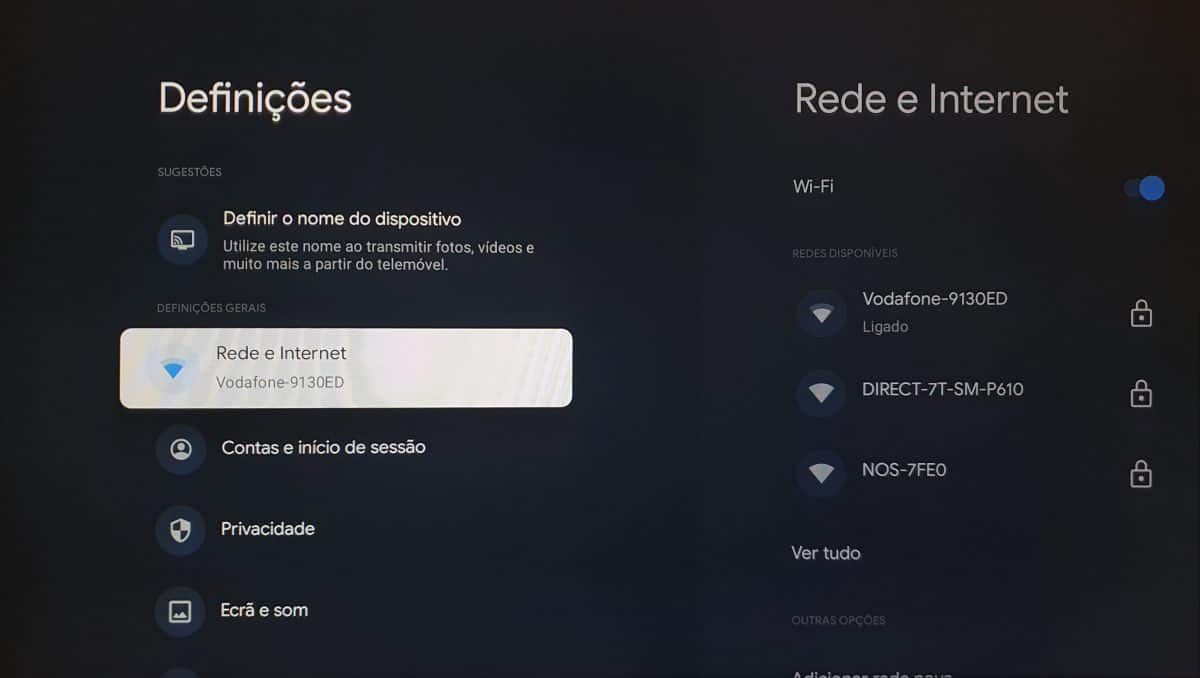
Em seguida, vamos descer até à opção de “Sistema” e selecionar.
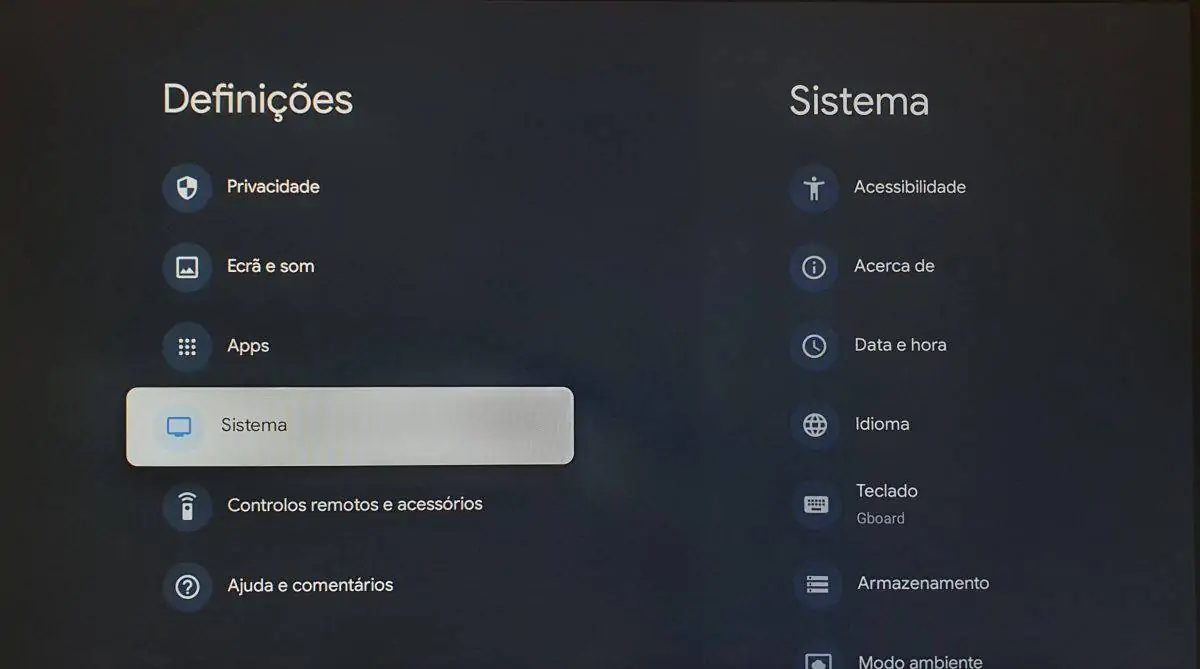
Depois ir até “Acerca de” e entrar na opção.
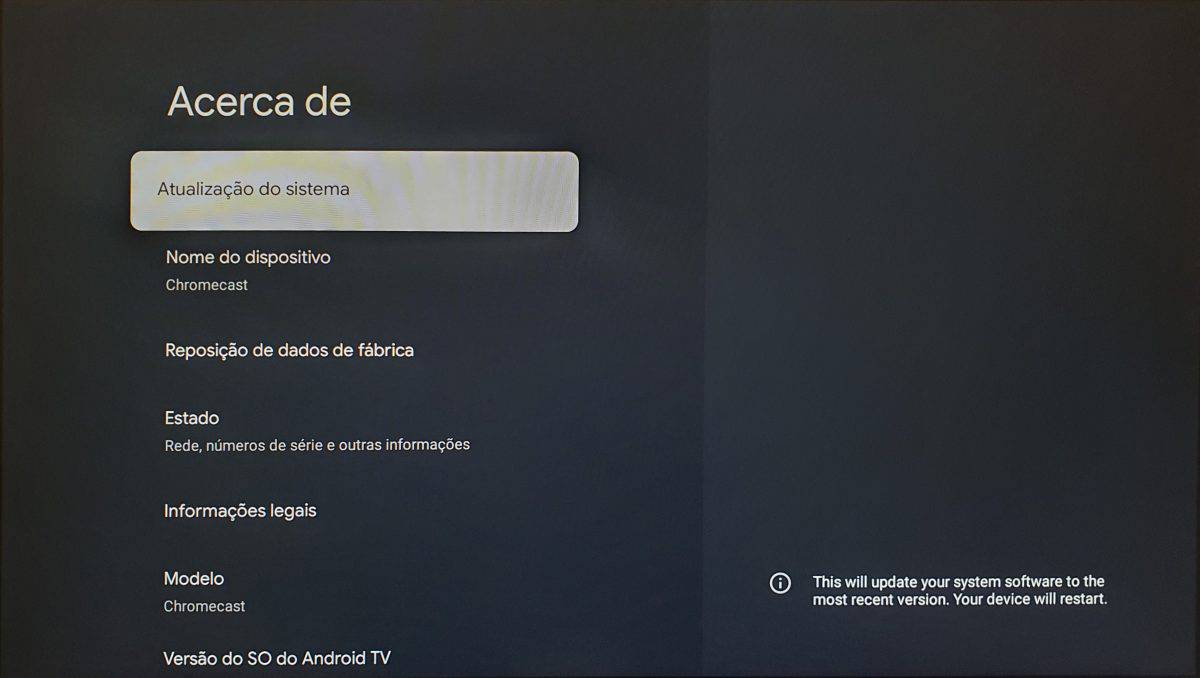
Em seguida, descer até “Compilação do SO do Android TV”. Após estar selecionado, devemos clicar no botão de selecionar 7 vezes seguidas. E no final uma mensagem “Agora é um programador!” como na imagem abaixo.
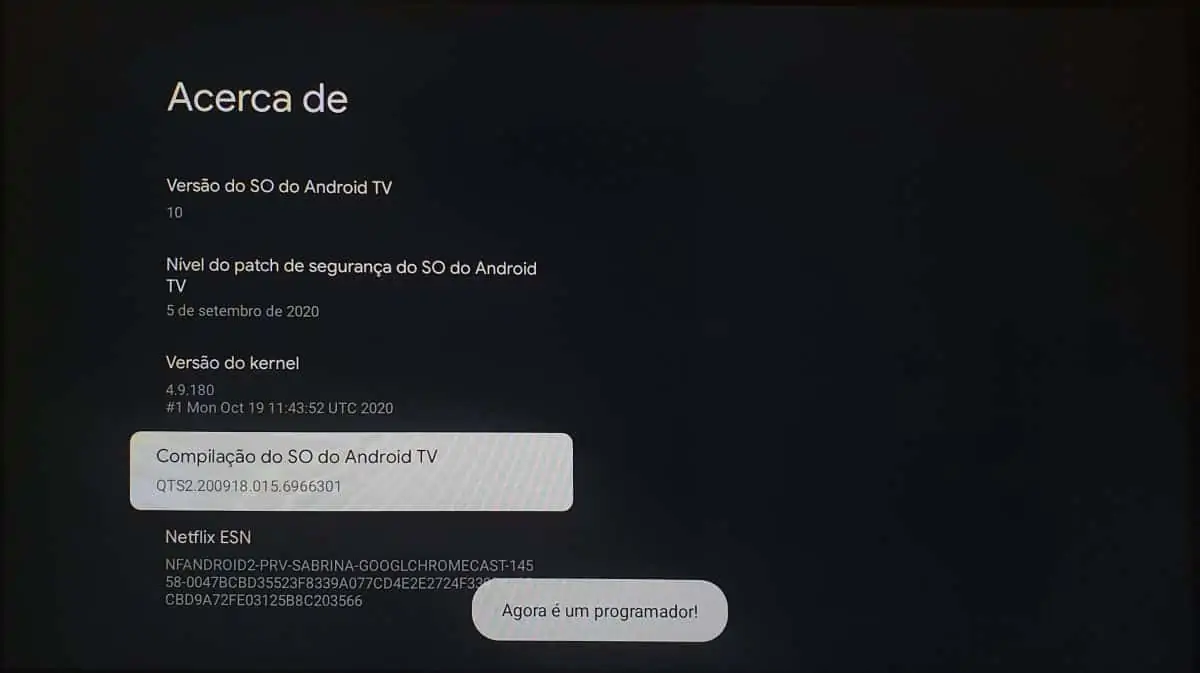
Assim, terminamos o primeiro passo e podemos regressar à página inicial. No segundo passo vamos ver como instalar a aplicação Downloader.
(Atualização) Bitcoin já ultrapassou os 47 mil dólares (39 mil euros)!
2 – Instalar aplicação Donwloader
Dito isto, a instalação da aplicação Downloader é muito simples de fazer. Contudo, mostramos passo a passo o que temos que fazer. Em primeiro lugar, vamos aceder ao separador “Apps” do dispositivo.
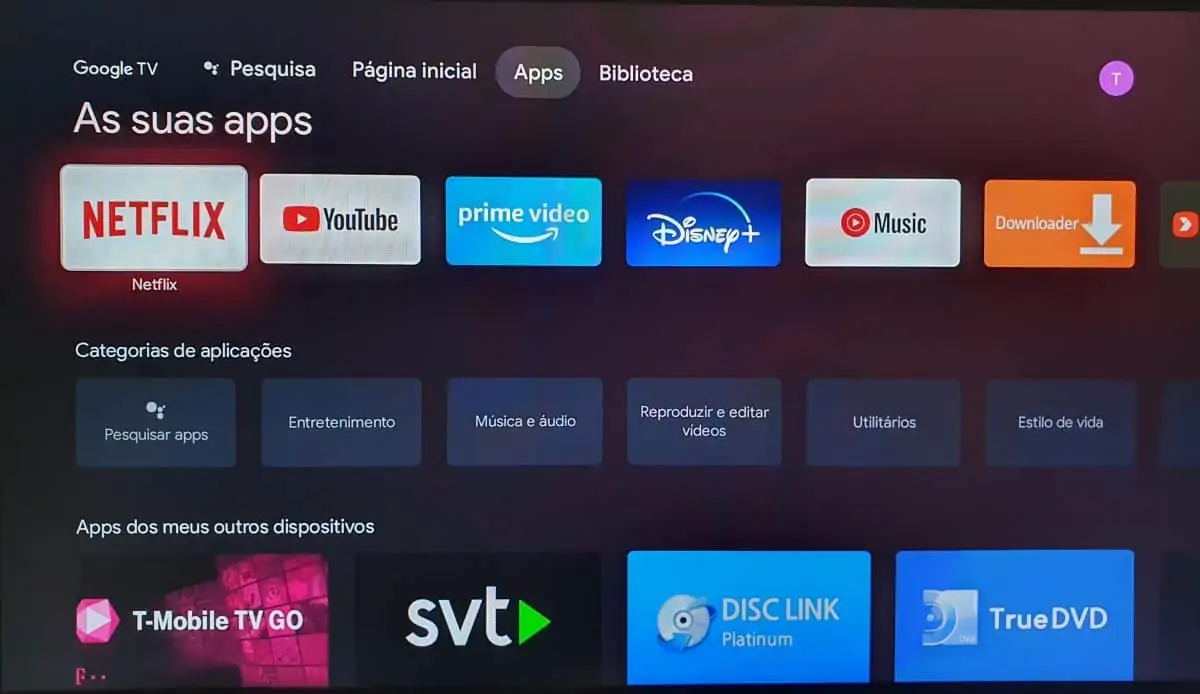
Em seguida, vamos navegar até à opção “Pesquisar apps” e selecionar.
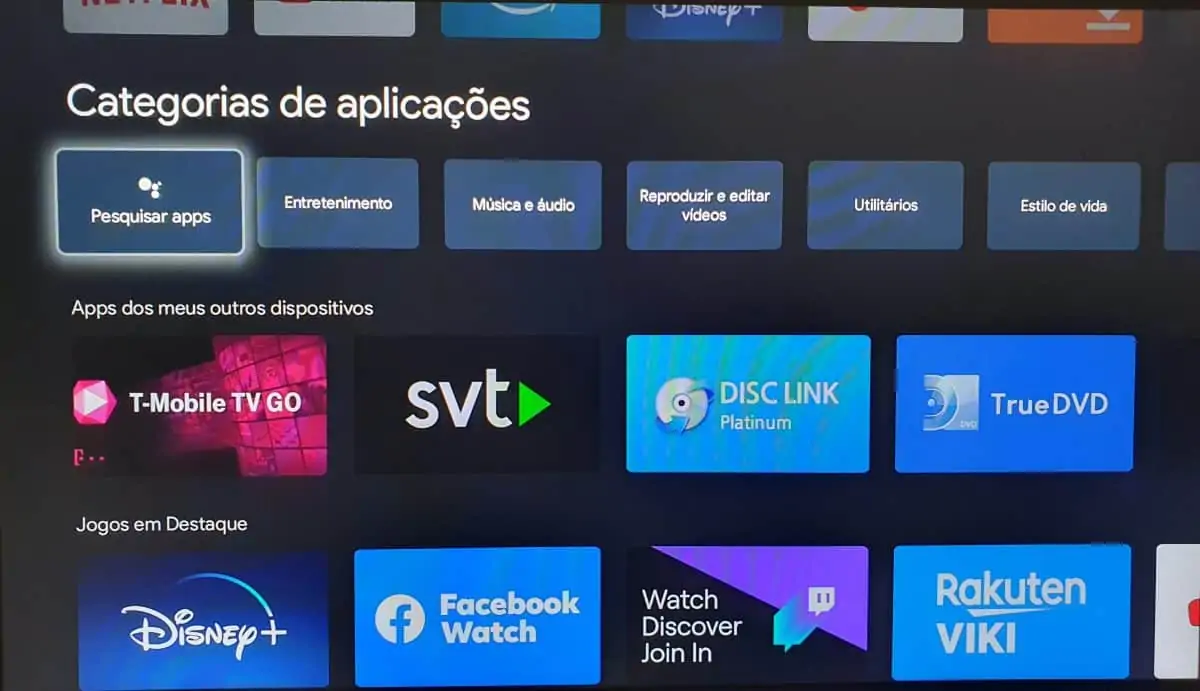
Depois de selecionarmos, irá aparecer uma barra de pesquisa e o teclado para digitarmos o conteúdo da nossa pesquisa. Aqui, vamos escrever “downloader” como na imagem abaixo.
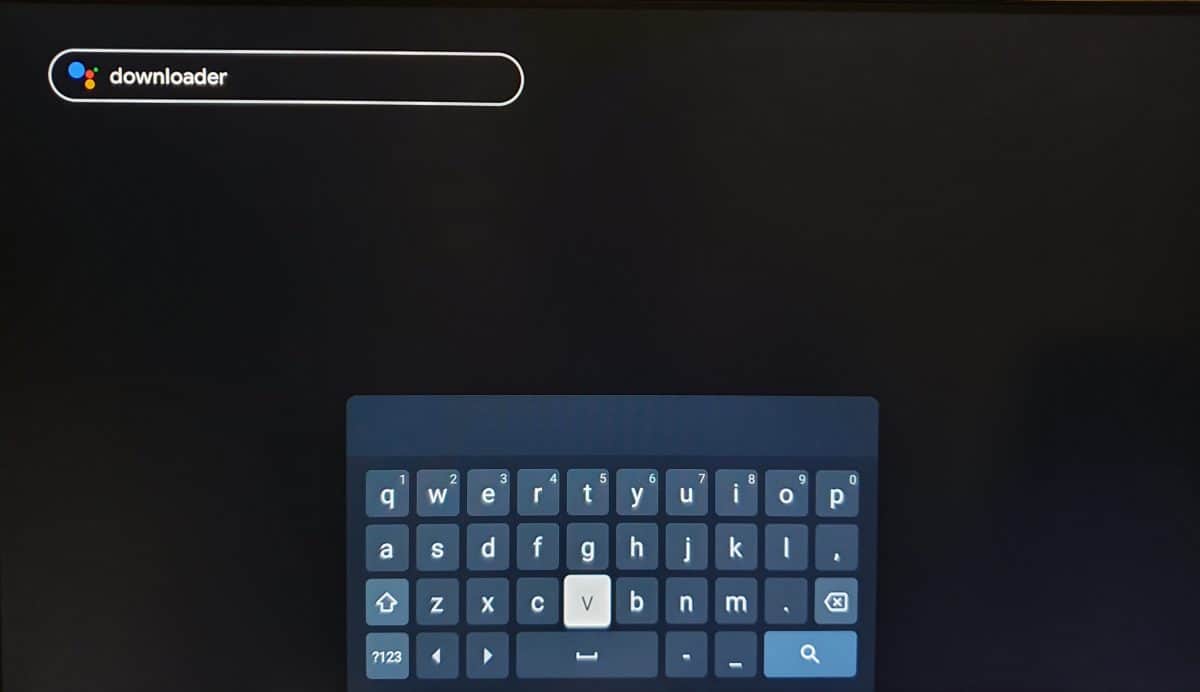
Nesta fase, aparecem várias aplicações. Pelo que, vamos selecionar a aplicação laranja que vemos na imagem seguinte.
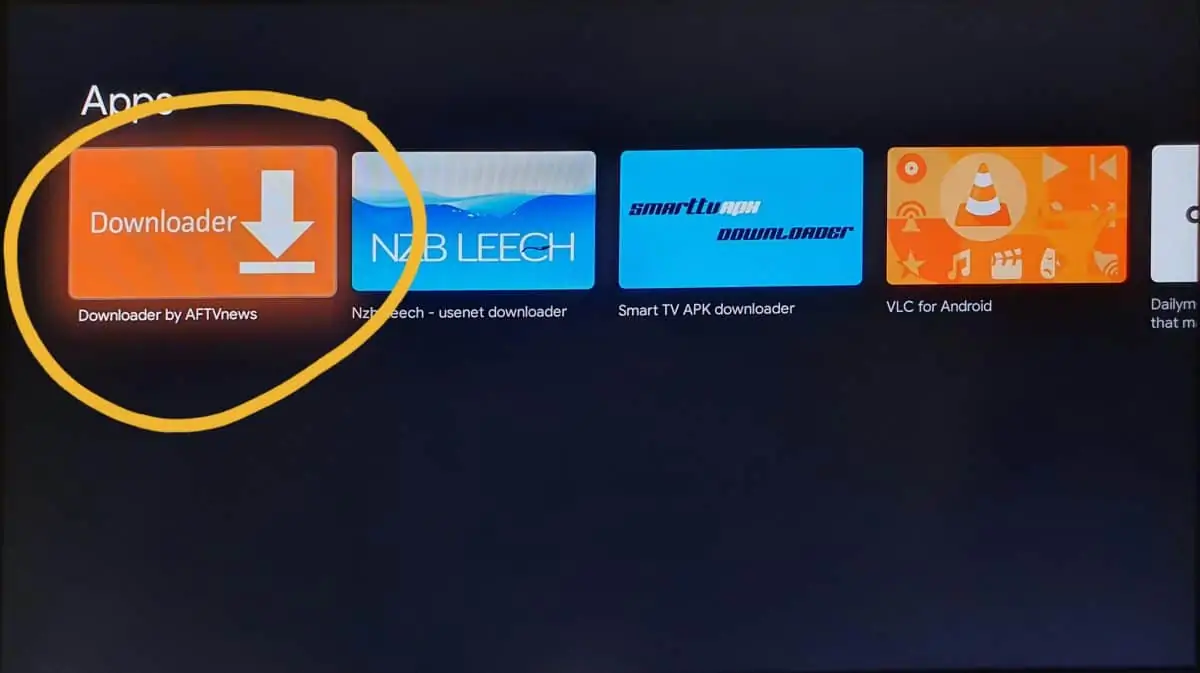
Em seguida, vamos escolher instalar a aplicação Downloader.
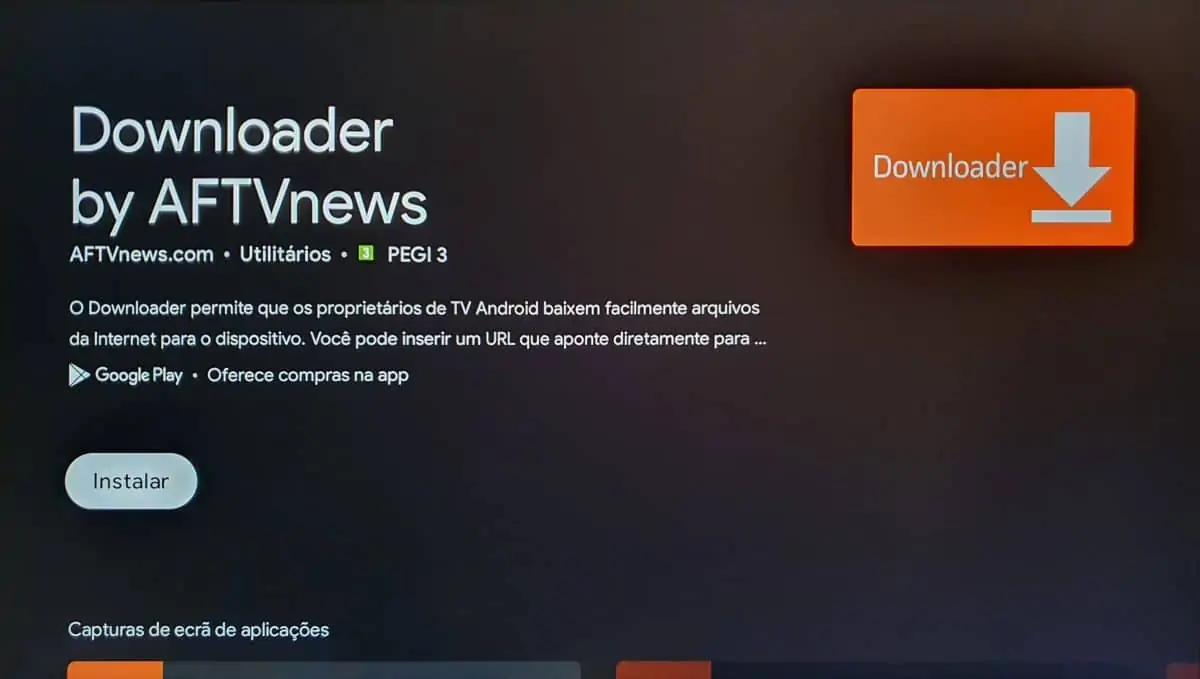
Entretanto, após a aplicação terminar a instalação, damos como concluído o segundo passo. Em seguida, no terceiro passo vamos ativar as permissões de instalação de aplicações para a aplicação Downloader.
Os SSDs vão sofrer uma revolução em 2021 e 2022!
3 – Permissões para instalação de aplicações Downloader
Entretanto, neste passo iremos permitir que a aplicação Downloader possa instalar aplicações na Google TV. Assim, a primeira coisa a fazer, é aceder às definições do dispositivo.
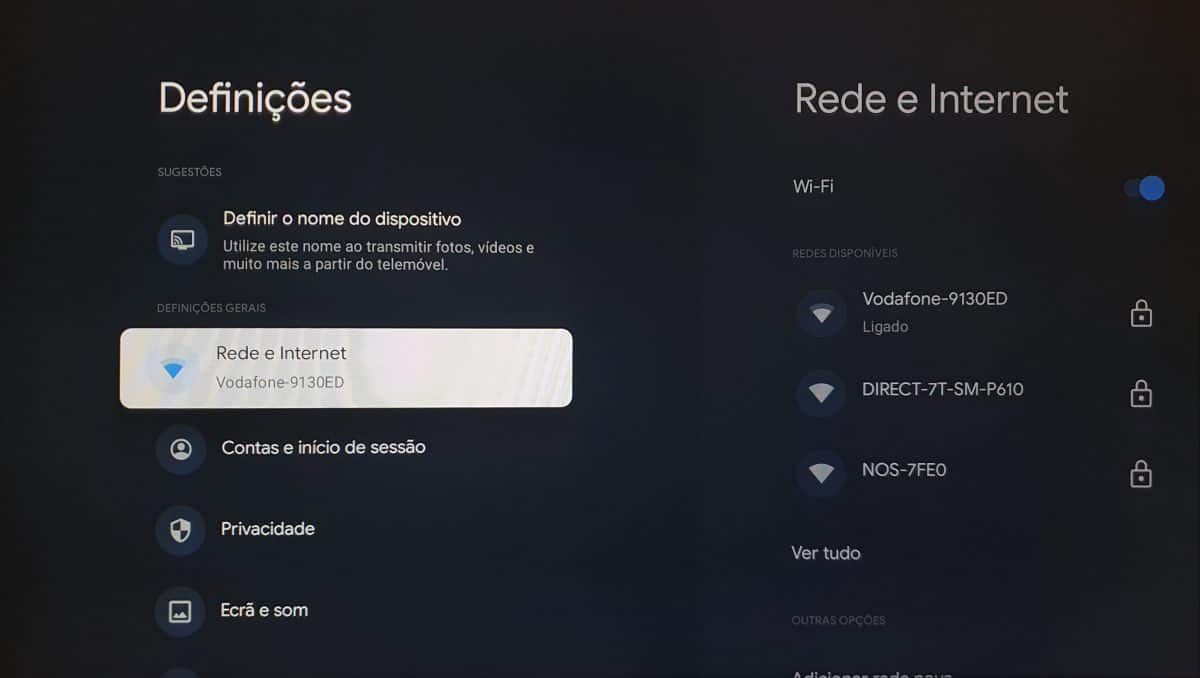
Em seguida, vamos descer até à opção “Apps”.
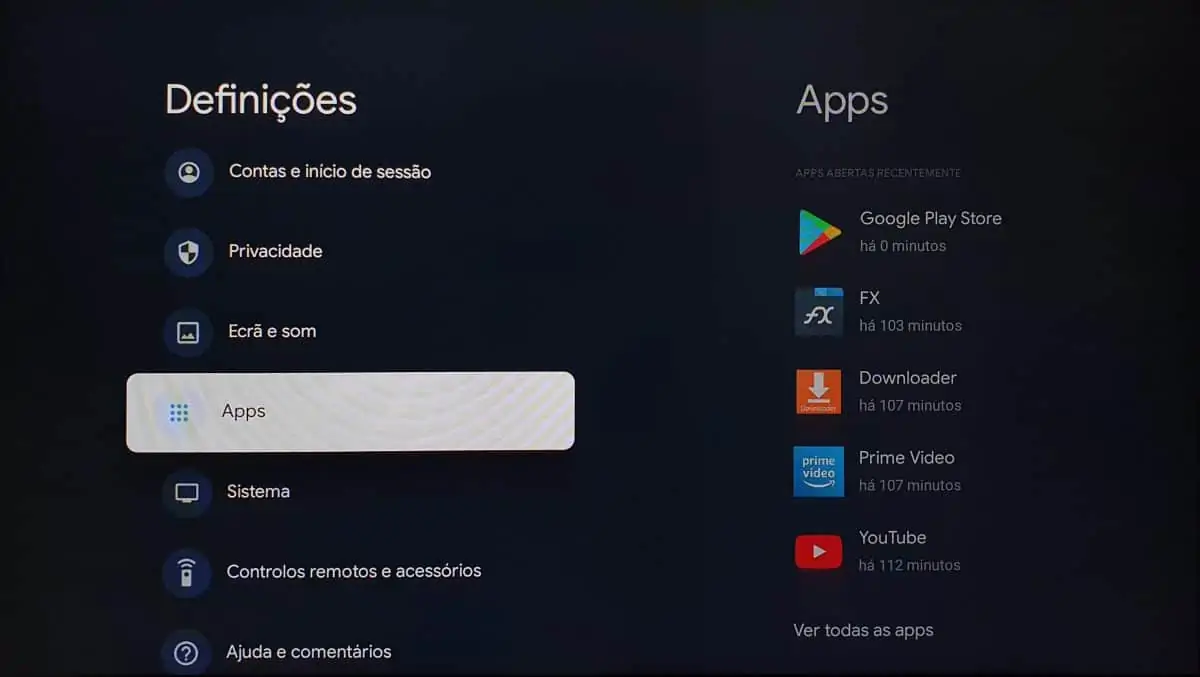
Depois disso, selecionamos à opção “Segurança e Restrições”.
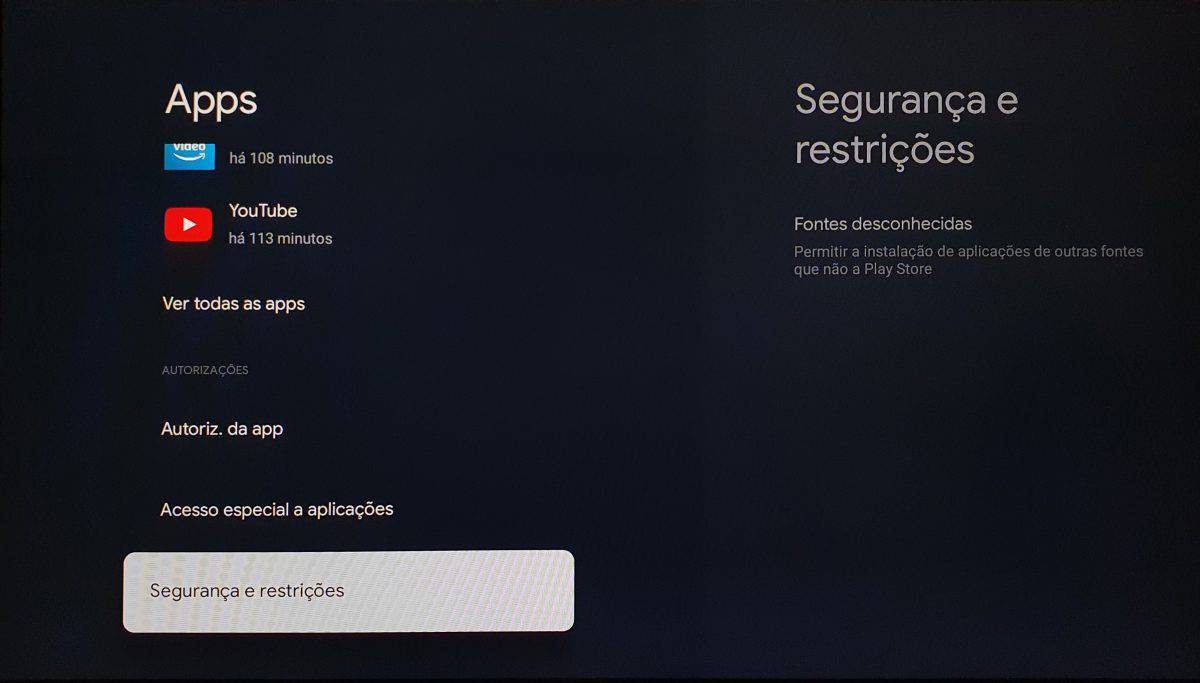
Além disso, nesta fase, vamos ativar a autorização da aplicação Downloader, como na imagem abaixo.
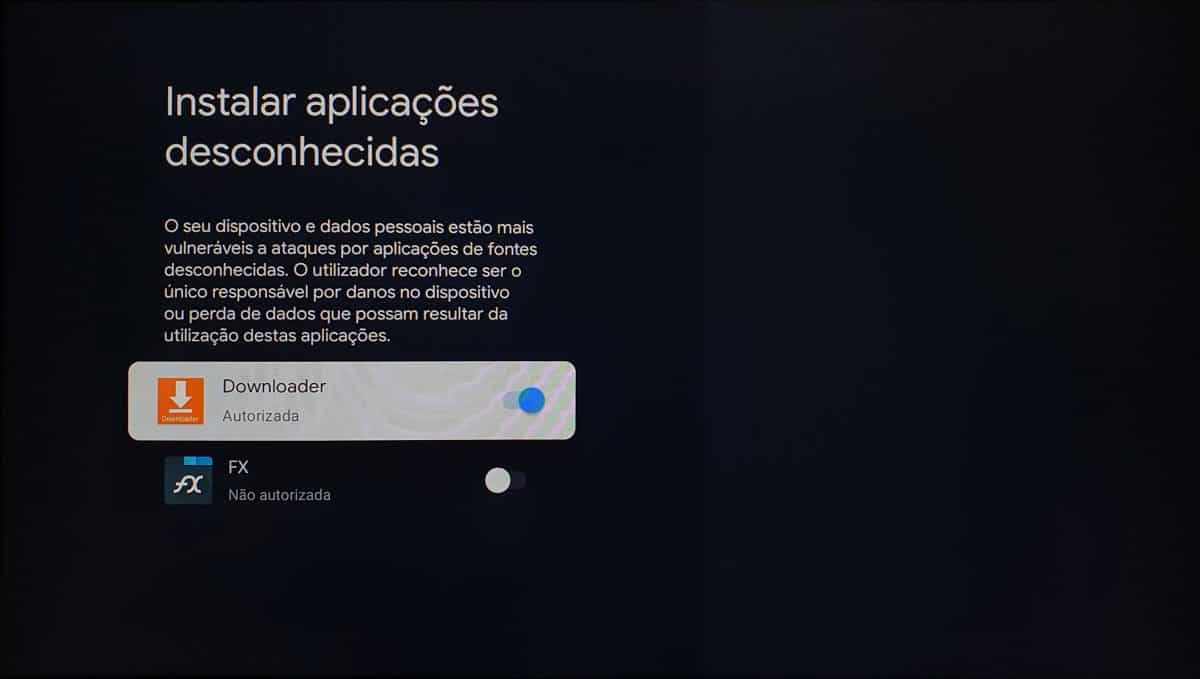
Dito isto tudo, já podemos no próximo passo utilizar a aplicação Downloader para instalar a loja de aplicações alternativa. A Aptoide TV, onde temos acesso a uma vasta coleção de aplicações.
ASUS aponta armas às gigantes! ROG Phone 4 chega mais cedo!
4 – Instalar Aptoide TV
Entretanto, para instalar a aplicação Aptoide TV, temos que aceder à aplicação Downloader. Uma vez dentro da aplicação, vamos dar conta de uma barra de pesquisa logo no primeiro ecrã. Nessa barra de pesquisa vamos escrever “troypoint.com/app” e clicar em Go.
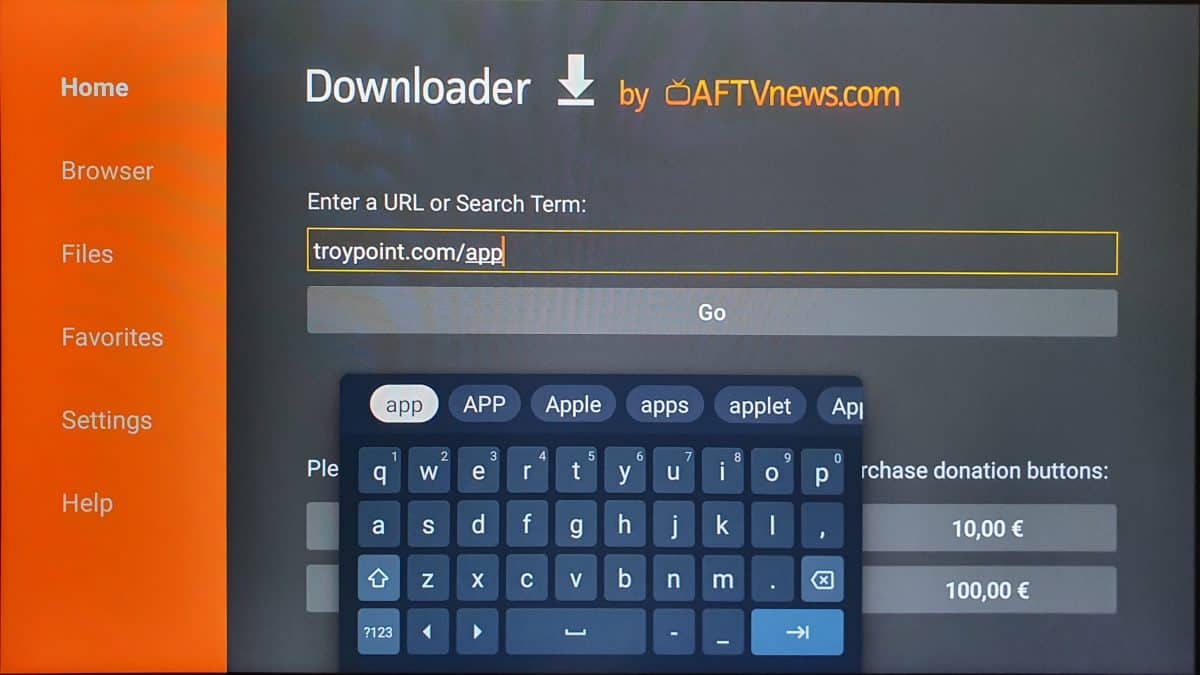
Em seguida, o download da nova loja de aplicações começa de imediato.
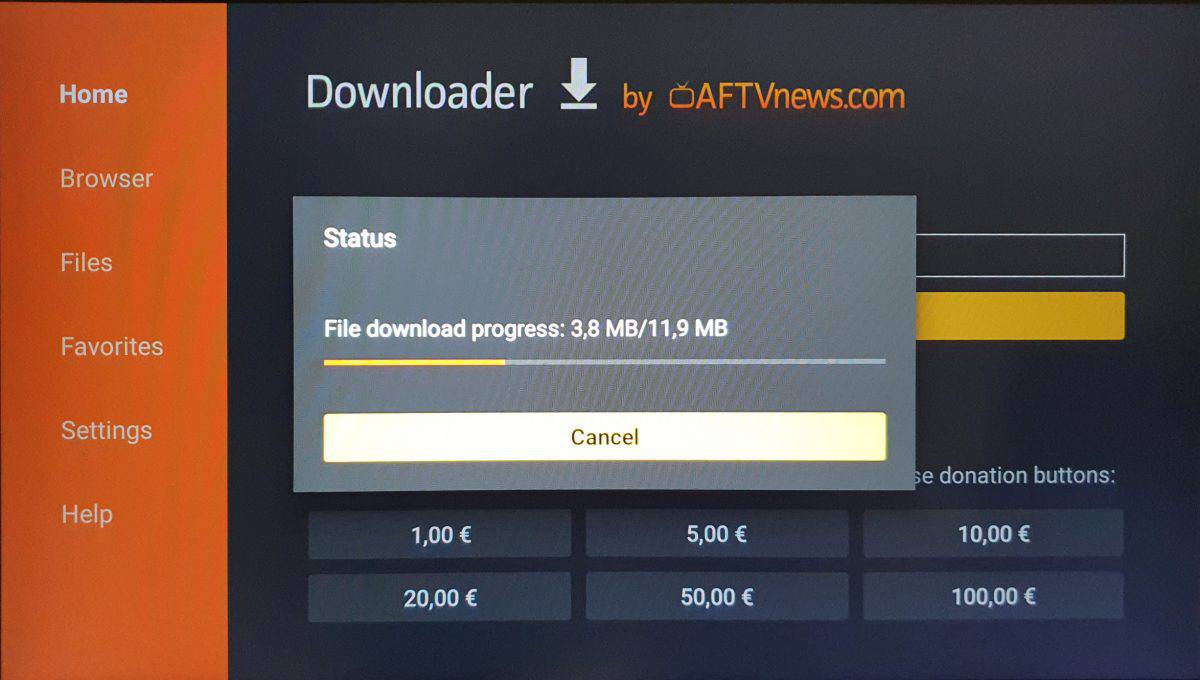
Contudo, no final da transferência, vamos escolher “Instalar” a aplicação.
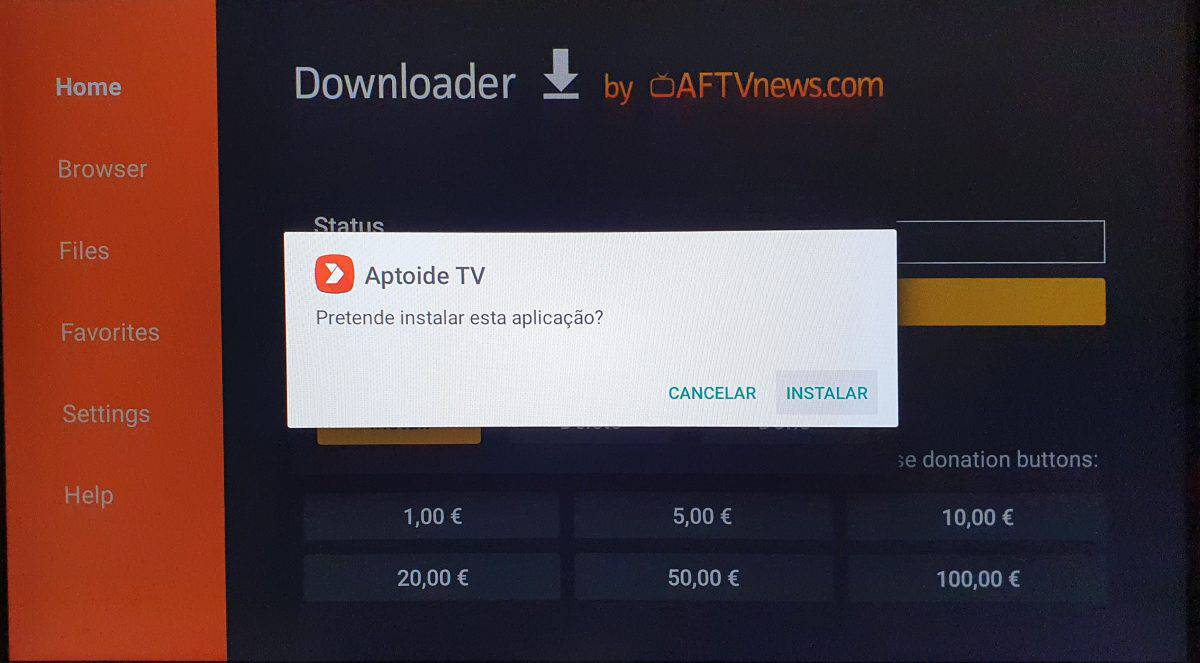
Além disso, depois da aplicação estar instalada, ainda não a podemos utilizar. Pelo que também falta ativar a autorização para a Aptoide TV.
RTX 3060 com 12GB de memória chega no dia 25 de Fevereiro
5 – Permissões para instalação de aplicações Aptoide TV
Porém, neste passo apenas temos que repetir o que já fizemos no passo 3. Pelo que, desta vez só teremos que adicionar a Aptoide TV. Pelo que o resultado deverá ser igual ao da imagem abaixo.
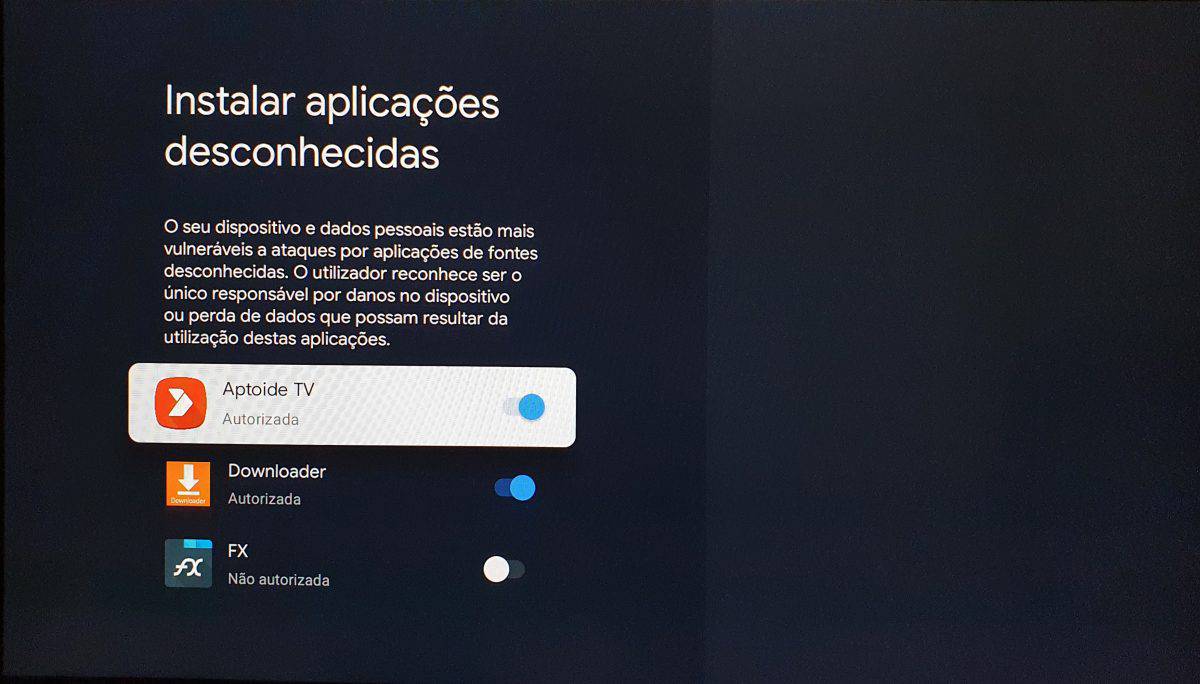
Finalmente temos o nosso tutorial concluído. Agora, podemos aceder à aplicação Aptoide TV e instalar as aplicações que mais gostamos.
NOS já permite “Auto Instalação” do router e box
Aptoide TV
Dito tudo isto, a Aptoide TV é uma loja alternativa de aplicações gratuitas para Android TV e boxes Android.
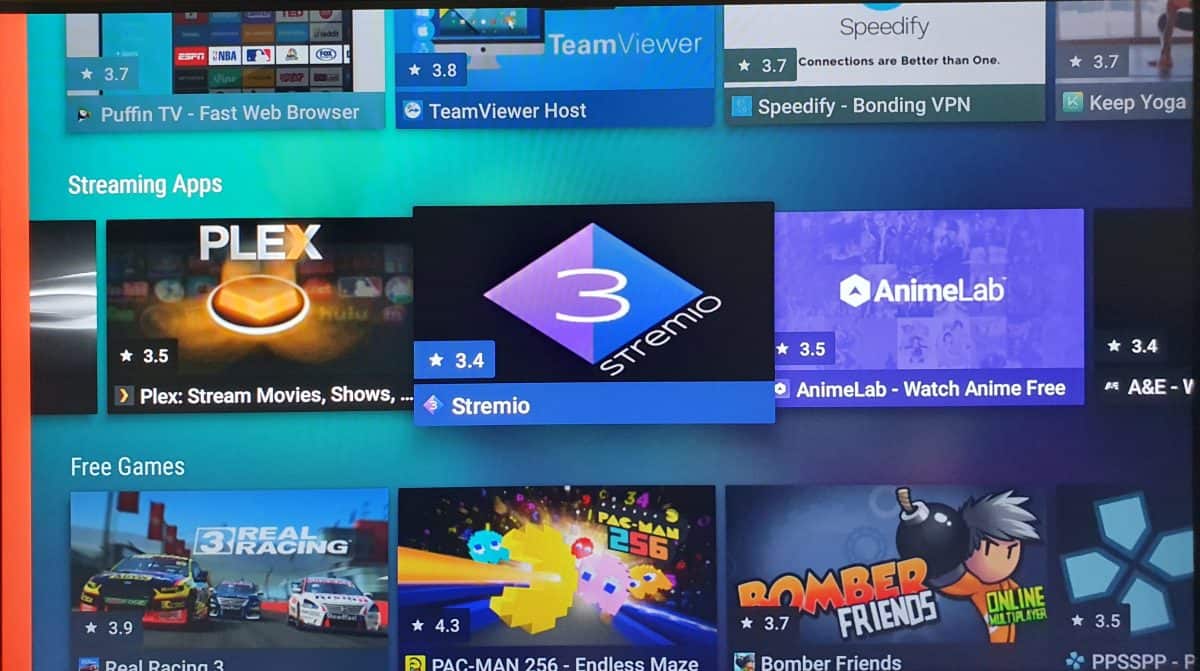
Fi, após abrirmos a Aptoide TV, damos logo de caras com imensas aplicações e jogos que simplesmente não estão disponíveis na Google TV.
Em suma, este tutorial permite que todos os utilizadores possam tirar o máximo partido deste sistema. Assim, temos acesso a todas as aplicações sem restrições nos nossos dispositivos. Igualmente, eu próprio, uso esta aplicação muito frequentemente. Portanto, é uma mais valia pela diversidade de apps que podemos descarregar.

